
Порядок инициализации апплета
Ниже приведен порядок, в котором вызываются методы класса Applet, с пояснениями, нужно или нет переопределять данный метод.
init
Метод init вызывается первым. В нем вы должны инициализировать свои переменные.
start
Метод start вызывается сразу же после метода init. Он также используется в качестве стартовой точки для возобновления работы после того, как апплет был остановлен. В то время, как метод init вызывается только однажды — при загрузке апплета, start вызывается каждый раз при выводе HTML-документа, содержащего апплет, на экран. Так, например, если пользователь перейдет к новой WWW-странице, а затем вернется назад к странице с апплетом, апплет продолжит работу с метода start.
paint
Метод paint вызывается каждый раз при повреждении апплета. AWT следит за состоянием окон в системе и замечает такие случаи, как, например, перекрытие окна апплета другим окном. В таких случаях, после того, как апплет снова оказывается видимым, для восстановления его изображения вызывается метод paint.
update
Используемый по умолчанию метод update класса Applet сначала закрашивает апплет цветом фона по умолчанию, после чего вызывает метод paint. Если вы в методе paint заполняете фон другим цветом, пользователь будет видеть вспышку цвета по умолчанию при каждом вызове метода update — то есть, всякий раз, когда вы перерисовываете апплет. Чтобы избежать этого, нужно заместить метод update. В общем случае нужно выполнять операции рисования в методе update, а в методе paint, к которому будет обращаться AWT, просто вызвать update.
stop
Метод stop вызывается в тот момент, когда браузер покидает HTML-документ, содержащий апплет. При вызове метода stop апплет еще работает. Вы должны использовать этот метод для приостановки тех подпроцессов, работа которых необязательна при невидимом апплете. После того, как пользователь снова обратится к этой странице, вы должны будете возобновить их работу в методе start.
destroy
Метод destroy вызывается тогда, когда среда (например, браузер Netscape) решает, что апплет нужно полностью удалить из памяти. В этом методе нужно освободить все ресурсы, которые использовал апплет.
Перерисовка
Возвратимся к апплету HelloWorldApplet. В нем мы заместили метод paint, что позволило апплету выполнить отрисовку. В классе Applet предусмотрены дополнительные методы рисования, позволяющие эффективно закрашивать части экрана. При разработке первых апплетов порой непросто понять, почему метод update никогда не вызывается. Для инициации update предусмотрены три варианта метода repaint.
repaint
Метод repaint используется для принудительного перерисовывания апплета. Этот метод, в свою очередь, вызывает метод update. Однако, если ваша система медленная или сильно загружена, метод update может и не вызваться. Близкие по времени запросы на перерисовку могут объединяться AWT, так что метод update может вызываться спорадически. Если вы хотите добиться ритмичной смены кадров изображения, воспользуйтесь методом repaint(time) — это позволит уменьшить количество кадров, нарисованных не вовремя.
repaint(time)
Вы можете вызывать метод repaint, устанавливая крайний срок для перерисовки (этот период задается в миллисекундах относительно времени вызова repaint).
repaint(x, y, w, h)
Эта версия ограничивает обновление экрана заданным прямоугольником, изменены будут только те части экрана, которые в нем находятся.
repaint(time, x, у, w, h)
Этот метод — комбинация двух предыдущих.
Задание размеров графических изображений.
Графические изображения вычерчиваются в стандартной для компьютерной графики системе координат, в которой координаты могут принимать только целые значения, а оси направлены слева направо и сверху вниз. У апплетов и изображений есть метод size, который возвращает объект Dimension. Получив объект Dimension, вы можете получить и значения его переменных width и height:
Dimension d = size(); System.out.println(d. width + "," + d.height);
Цвет
Цветовая система AWT разрабатывалась так, чтобы была возможность работы со всеми цветами. После того, как цвет задан, Java отыскивает в диапазоне цветов дисплея тот, который ему больше всего соответствует. Вы можете запрашивать цвета в той семантике, к которой привыкли — как смесь красного, зеленого и голубого, либо как комбинацию оттенка, насыщенности и яркости. Вы можете использовать статические переменные класса Color.black для задания какого-либо из общеупотребительных цветов - black, white, red, green, blue, cyan, yellow, magenta, orange, pink, gray, darkGray и lightGray.
Для создания нового цвета используется один из трех описанных ниже конструкторов.
Color(int, int, int)
Параметрами для этого конструктора являются три целых числа в диапазоне от 0 до 255 для красного, зеленого и голубого компонентов цвета.
Color(int)
У этого конструктора — один целочисленный аргумент, в котором в упакованном виде заданы красный, зеленый и голубой компоненты цвета. Красный занимает биты 16-23, зеленый — 8-15, голубой — 0-7.
Color(float, float, float)
Последний из конструкторов цвета, Color(float, float, float), принимает в качестве параметров три значения типа float (в диапазоне от 0.0 до 1.0) для красного, зеленого и голубого базовых цветов.
Шрифты
Библиотека AWT обеспечивает большую гибкость при работе со шрифтами благодаря предоставлению соответствующих абстракций и возможности динамического выбора шрифтов. Вот очень короткая программа, которая печатает на консоли Java имена всех имеющихся в системе шрифтов.
/* * <applet code="WhatFontsAreHere" width=100 height=40> * </applet> * */ import java.applet.*; import java.awt.*; public class WhatFontsAreHere extends Applet { public void init() { String FontList[]; FontList = getToolkit().getFontList(); for (int i=0; i < FontList.length; i++) { System.out.println(i + ": " + FontList[i]); } } }
drawString
В предыдущих примерах использовался метод drawString(String, x, у). Этот метод выводит строку с использованием текущих шрифта и цвета. Точка с координатами (х,у) соответствует левой границе базовой линии символов, а не левому верхнему углу, как это принято в других методах рисования.
Использование шрифтов
Конструктор класса Font создает новый шрифт с указанным именем, стилем и размером в пунктах:
Font StrongFont = new Font("Helvetica", Font.BOLD|Font.ITALIC, 24);
В настоящее время доступны следующие имена шрифтов: Dialog, Helvetica, TimesRoman, Courier и Symbol. Для указания стиля шрифта внутри данного семейства предусмотрены три статические переменные. — Font.PLAIN, Font.BOLD и Font.ITALIC, что соответствует обычному стилю, курсиву и полужирному.
Рассмотрим дополнительные методы.
getFamily и getName
Метод getFamily возвращает строку с именем семейства шрифтов. С помощью метода getName можно получить логическое имя шрифта.
getSize
Этот метод возвращает целое число, представляющее собой размер шрифта в пунктах.
getStyle
Этот метод возвращает целое число, соответствующее стилю шрифта. Полученный результат можно побитово сравнить со статическими переменными класса Font: — PLAIN, BOLD и ITALIC.
isBold, isItalic, isPlain
Эти методы возвращают true в том случае, если стиль шрифта — полужирный (bold), курсив (italic) или обычный (plain), соответственно.
Разработка апплета по заданию к лабораторной работе
Для работы с библиотекой awt ее необходимо подключить. По аналогии с оператором include в языке c++ используется оператор import:
import java.awt.*;
import java.awt.event.ActionEvent;
import java.awt.event.ActionListener;
import java.applet. *;
Стандартным образом создаем проект. В нем нам не понадобится метод main:
public class awt_example extends Applet {
public void init() {
Спроектируем наше приложение следующим образом. Основным контейнером будет frame размером 800 на 800 точек:
final Frame f = new Frame("Demo Frame");
f.setSize(800, 800);
Контейнер будет содержать большое текстовое поле и строку меню:
MenuBar mbar = new MenuBar();
f.setMenuBar(mbar);
final TextArea text = new TextArea("Enter text", 80, 40);
f.add("Center", text);
Попробуем создать строку меню «File», добавить пункт «New» и обработать событие щелчка по этому пункту. Реакцией на щелчок будет очистка текстового поля. Класс, описывающий меню, называется Menu. Соответственно, пункт меню – MenuItem. У каждого класса, входящего в библиотеку awt, есть пустой конструктор по умолчанию. Кроме того, как правило, есть конструктор с единственным аргументом типа String, описывающим «маркировку» элемента на форме. Разумнее создавать элемент при помощи одного из этих двух конструкторов, а затем задавать свойства элемента при помощи метода, название которого начинается со слова Set.
Menu file = new Menu("File");
MenuItem mn_newitem = new MenuItem("New...");
file.add(mn_newitem);
mn_newitem.addActionListener(new ActionListener(){
public void actionPerformed (ActionEvent e){
text.setText("");
}
});
Механизм обработки события в Java довольно сложен. Модель обработки событий Java 1.1 используется как в пакете AWT, так и в JavaBeans API. В этой модели разным типам событий соответствуют различные классы Java. Каждое событие является подклассом класса java.util.EventObject. События пакета AWT, которые и рассматриваются в данной главе, являются подклассом java.awt.AWTEvent. Для удобства события различных типов пакета AWT (например, MouseEvent или АсtionEvent) помещены в новый пакет java.awt.event.
Для каждого события существует порождающий его объект, который можно получить с помощью метода getSource(), и каждому событию пакета AWT соответствует определенный идентификатор, который позволяет получить метод getid(). Это значение используется для того, чтобы отличать события различных типов, которые могут описываться одним и тем же классом событий. Например, для класса FocusEvent возможны два типа событий: FocusEvent.FOCUS_GAINED и FocusEvent.FOCUS_LOST. Подклассы событий содержат информацию, связанную с данным типом события. Например, в классе MouseEvent существуют методы getX(), getY() и getClickCount (). Этот класс наследует, в числе прочих, и методы getModifiers() и getWhen().
Модель обработки событий Java 1.1 базируется на концепции слушателя событий (Listener). Слушателем события является объект, заинтересованный в получении данного события. В объекте, который порождает событие (в источнике событий), содержится список слушателей, заинтересованных в получении уведомления о том, что данное событие произошло, а также методы, которые позволяют слушателям добавлять или удалять себя из этого списка. Когда источник порождает событие (или когда объект источника зарегистрирует событие, связанное с вводом информации пользователем), он оповещает все объекты слушателей событий о том, что данное событие произошло.
Источник события оповещает объект слушателя путем вызова специального метода и передачи ему объекта события (экземпляра подкласса EventObject). Для того чтобы источник мог вызвать данный метод, он должен быть реализован для каждого слушателя. Это объясняется тем, что все слушатели событий определенного типа должны реализовывать соответствующий интерфейс. Например, объекты слушателей событий ActionEvent должны реализовывать интерфейс ActionListener. В пакете Java.awt.event определены интерфейсы слушателей для каждого из определенных в нем типов событий (например, для событий MouseEvent здесь определено два интерфейса слушателей: MouseListener и MouseMotionListener). Все интерфейсы слушателей событий являются расширениями интерфейса java.util.EventListener. В этом интерфейсе не определяется ни один из методов, но он играет роль интерфейса-метки, в котором однозначно определены все слушатели событий как таковые.
В интерфейсе слушателя событий может определяться несколько методов. Например, класс событий, подобный MouseEvent, описывает несколько событий, связанных с мышью, таких как события нажатия и отпускания кнопки мыши. Эти события вызывают различные методы соответствующего слушателя. По установленному соглашению, методам слушателей событий может быть передан один единственный аргумент, являющийся объектом того события, которое соответствует данному слушателю. В этом объекте должна содержаться вся информация, необходимая программе для формирования реакции на данное событие.
Добавим в меню пункты открытия файла и закрытия приложения:
MenuItem mn_openitem=new MenuItem("Open...");
file.add(mn_openitem);
file.add(new MenuItem("-"));
MenuItem mn_quititem = new MenuItem("Quit...");
file.add(mn_quititem);
mn_quititem.addActionListener(new ActionListener(){
public void actionPerformed (ActionEvent e){
System.exit(0);
}
});
Добавим еще одну группу пунктов меню «Edit», в которой пункт «Cut» будет отвечать за удаление выделенного текста:
final Menu edit = new Menu("Edit");
MenuItem mn_cutitem=edit.add(new MenuItem("Cut"));
mn_cutitem.addActionListener(new ActionListener(){
public void actionPerformed (ActionEvent e)
{
text.replaceText("",
text.getSelectionStart(), text.getSelectionEnd());
}
});
Самостоятельно разобраться со следующим кодом:
edit.add(new MenuItem("Copy"));
edit.add(new MenuItem("Paste"));
edit.add(new MenuItem("-"));
Menu sub = new Menu("Special");
sub.add(new MenuItem("First"));
sub.add(new MenuItem("Second"));
sub.add(new MenuItem("Third"));
edit.add(sub);
edit.add(new CheckboxMenuItem("Debug"));
edit.add(new CheckboxMenuItem("Testing"));
mbar.add(edit);
В работе необходимо самостоятельно реализовать пункты копирования и вставки текста в меню. Для этого необходимо самостоятельно изучить методы GetSelectedText и InsertText класса TextArea.
Весь код программы целиком:
import java.awt.*;
import java.awt.event.ActionEvent;
import java.awt.event.ActionListener;
import java.applet. *;
public class awt_example extends Applet {
public void init() {
final Frame f = new Frame("Demo Frame");
f.setSize(800, 800);
MenuBar mbar = new MenuBar();
f.setMenuBar(mbar);
final TextArea text = new TextArea("Enter text", 80, 40);
f.add("Center", text);
Menu file = new Menu("File");
MenuItem mn_newitem = new MenuItem("New...");
file.add(mn_newitem);
mn_newitem.addActionListener(new ActionListener(){
public void actionPerformed (ActionEvent e){
text.setText("");
}
});
file.add(new MenuItem("0pen..."));
file.add(new MenuItem("-"));
MenuItem mn_quititem = new MenuItem("Quit...");
file.add(mn_quititem);
mn_quititem.addActionListener(new ActionListener(){
public void actionPerformed (ActionEvent e){
System.exit(0);
}
});
mbar.add(file);
final Menu edit = new Menu("Edit");
MenuItem mn_cutitem=edit.add(new MenuItem("Cut"));
mn_cutitem.addActionListener(new ActionListener(){
public void actionPerformed (ActionEvent e)
{
text.replaceText("",
text.getSelectionStart(), text.getSelectionEnd());
}
});
edit.add(new MenuItem("Copy"));
edit.add(new MenuItem("Paste"));
edit.add(new MenuItem("-"));
Menu sub = new Menu("Special");
sub.add(new MenuItem("First"));
sub.add(new MenuItem("Second"));
sub.add(new MenuItem("Third"));
edit.add(sub);
edit.add(new CheckboxMenuItem("Debug"));
edit.add(new CheckboxMenuItem("Testing"));
mbar.add(edit);
f.show();
} }
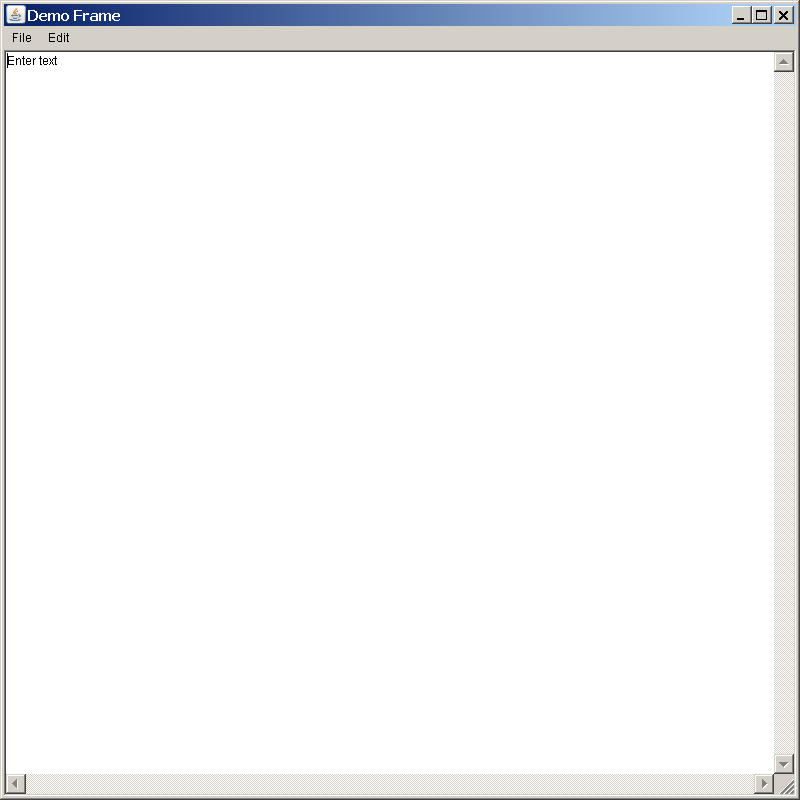
Рис.4. Внешний вид приложения
Внешний вид приложения приведен на рис.3. В качестве альтернативного варианта предлагается код формы, содержащий текстовое окно, а также кнопки (рис.5):
import java.awt.*;
import java.awt.event.ActionEvent;
import java.awt.event.ActionListener;
import java.applet. *;
import javax.swing.*;
import java.io.*;
@SuppressWarnings("serial")
public class awt_example extends Applet {
public void init() {
final Frame f = new Frame("Demo Frame");
f.setSize(640, 480);
f.setLayout(new BorderLayout());
MenuBar mbar = new MenuBar();
f.setMenuBar(mbar);
final TextArea text = new TextArea("Enter");
text.setSize(800, 500);
f.add(text, BorderLayout.NORTH);
JPanel pnl=new JPanel();
f.add(pnl, BorderLayout.CENTER);
pnl.setLayout(new FlowLayout(FlowLayout.LEFT,50,50));
Button btn1=new Button ("New");
btn1.setSize(40, 20);
pnl.add(btn1);
Button btn2=new Button ("Open");
btn2.setSize(40, 20);
pnl.add(btn2);
Button btn3=new Button ("Quit");
btn3.setSize(40, 20);
pnl.add(btn3);
Button btn4=new Button ("Cut");
btn4.setSize(40, 20);
pnl.add(btn4);
Button btn5=new Button ("Copy");
btn5.setSize(40, 20);
pnl.add(btn5);
Button btn6=new Button ("Paste");
btn6.setSize(40, 20);
pnl.add(btn6);
Menu file = new Menu("File");
MenuItem mn_newitem = new MenuItem("New...");
file.add(mn_newitem);
mn_newitem.addActionListener(new ActionListener(){
public void actionPerformed (ActionEvent e){
text.setText("");
}
});
MenuItem mn_openitem=new MenuItem("Open...");
file.add(mn_openitem);
file.add(new MenuItem("-"));
MenuItem mn_quititem = new MenuItem("Quit...");
file.add(mn_quititem);
mn_quititem.addActionListener(new ActionListener(){
public void actionPerformed (ActionEvent e){
System.exit(0);
}
});
mbar.add(file);
final Menu edit = new Menu("Edit");
MenuItem mn_cutitem=edit.add(new MenuItem("Cut"));
mn_cutitem.addActionListener(new ActionListener(){
public void actionPerformed (ActionEvent e)
{
text.replaceText("",
text.getSelectionStart(), text.getSelectionEnd());
System.out.println(copy_var);
}
});
final MenuItem mn_copyitem=edit.add(new MenuItem("Copy"));
MenuItem mn_pasteitem=edit.add(new MenuItem("Paste"));
btn2.addActionListener(new ActionListener(){
edit.add(new MenuItem("-"));
Menu sub = new Menu("Special");
sub.add(new MenuItem("First"));
sub.add(new MenuItem("Second"));
sub.add(new MenuItem("Third"));
edit.add(sub);
edit.add(new CheckboxMenuItem("Debug"));
edit.add(new CheckboxMenuItem("Testing"));
mbar.add(edit);
f.show();
} }
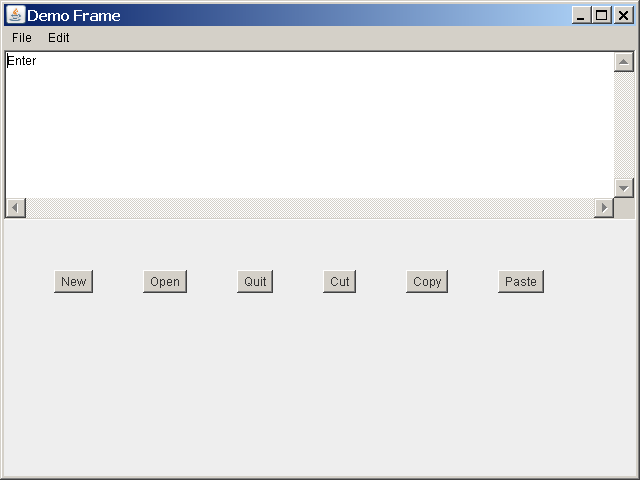
Рис.5. Альтернативный вариант окна.
Кроме того, необходимо самостоятельно реализовать открытие файла с помощью диалога открытия и выбора файла. Класс диалога находится в библиотеке swing. Для обращения к ней необходимо импортировать классы в начале описания: import javax.swing.*. Пример открытия файла через диалог, а также описание класса фильтра для данного диалога приведены ниже, внешний вид диалога – на рис.6:
JFileChooser fc = new JFileChooser();
ExtFileFilter ff1 = new ExtFileFilter("txt", "*.txt — текстовые файлы");
fc.addChoosableFileFilter(ff1);
if( fc.showOpenDialog(fc) == JFileChooser.APPROVE_OPTION) {
File f = fc.getSelectedFile();
BufferedReader in = null;
try {
in = new BufferedReader(new FileReader(f));
for(;;) {
String str = in.readLine();
if ( str == null )
break;
text.append(str+"\n");
}
} catch (IOException ex) {
ex.printStackTrace();
} finally {
if ( in != null )
try {
in.close();
} catch ( IOException ex ) {
}
}
}
}
class ExtFileFilter extends javax.swing.filechooser.FileFilter {
String ext;
String description;
ExtFileFilter(String ext, String descr) {
this.ext = ext;
description = descr;
}
public boolean accept(File f) {
if(f != null) {
if(f.isDirectory()) {
return true;
}
String extension = getExtension(f);
if( extension == null )
return (ext.length() == 0);
return ext.equals(extension);
}
return false;
}
public String getExtension(File f) {
if(f != null) {
String filename = f.getName();
int i = filename.lastIndexOf('.');
if(i>0 && i<filename.length()-1) {
return filename.substring(i+1).toLowerCase();
};
}
return null;
}
public String getDescription() {
return description;
}
}
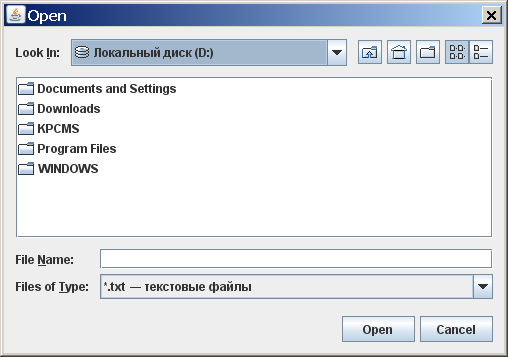
Рис.6. Диалог открытия файла
Вопросы/задания к лабораторной работе:
Что такое апплет?
Как можно запускать апплеты?
Каков порядок вызова методов при запуске апплета?
Как задать цвет какого-либо компонента?
Как определить нужный шрифт, а затем применить его к какому-либо компоненту?
Как обрабатываются события пользователя?
Что такое контейнер?
Как размещаются элементы в контейнере?
Самостоятельно реализовать пункты «Copy» и «Paste».
Самостоятельно реализовать сохранение введенного текста в текстовый файл (путь к файлу произвольный).
Самостоятельно реализовать открытие текстового файла с диска, используя ДИАЛОГ открытия файла из библиотеки классов swing.
Самостоятельно изучить объект Button (кнопка): его свойства, методы, события.
Самостоятельно изучить объект Font (шрифт): свойства и работу со шрифтом
Самостоятельно изучить объект Layout, управляющий размещением компонентов в контейнере.
На защиту лабораторной работы выносятся все вышеозначенные вопросы, а также принципы размещения компонентов на форме. Вопрос может быть сформулирован следующим образом: создайте приложение определенного вида.
Лабораторная работа 7
Построение графиков функций на основе визуального интерфейса апплетов Java
Цель лабораторной работы: научиться строить графики функций, используя стандартные средства, предоставляемые библиотекой awt Java.
Попробуем научиться строить графики, используя апплеты Java. Сразу нужно оговориться, что существует множество платных и бесплатных библиотек, реализующих различные приемы построения графиков. Например, такая известная вещь, как jfreechart. Но наша задача – разобраться с принципами построения графиков с использованием стандартного инструментария.
Для рисования графика необходимо решить, где он будет в принципе располагаться. Не будем усложнять задачу и нарисуем наш график непосредственно на «поверхности» основного окна апплета. Для этого используем класса Graphics. При запуске апплета используем метод paint непосредственно для рисования графика. Наш начальный код будет выглядеть примерно так:
import java.applet.*;
import java.awt.*;
public class MyApplet extends Applet {
// рисование апплета
public void paint(Graphics g)
{
}
}
Этот код создаст пустое окно апплета. Теперь нужно нарисовать график. Сперва надо вспомнить принципы рисования на экране, которые в общих чертах практически одинаковы для любого языка программирования. Верхняя левая точка экрана (в нашем случае – окна апплета) является нулем декартовой двумерной системы координат. Отрицательные точки по умолчанию на экране не отображаются (что естественно), положительное направление по x – вправо, по y – вниз (рис.7). Это несколько не совпадает с привычным видом декартовой системы координат.
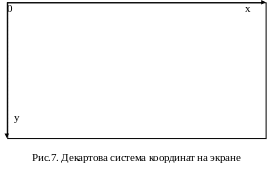
Для начала нужно решить, какого размера будет наш графический апплет. Пусть размер будет 800 на 800 точек. Сразу же нарисуем оси координат. Пусть ось абсцисс находится посередине (координата y = 400), а ось ординат- на 10 точек от левого края экрана (координата x = 10). Для рисования линий используем метод drawLine. Аргументы метода – 4 координаты (x0, y0, x1, y1), задающие две точки. Соответственно, на контейнере будет нарисован отрезок, проходящий через две точки. Код, задающий размер контейнера-апплета и оси координат, будет выглядеть следующим образом:
this.setSize(800, 800);
g.drawLine(10, 0, 10, 800);
g.drawLine(0, 400, 800, 400);
Теперь перейдем непосредственно к рисованию графика. Пусть это будет график функции 350* cos (0.05*x). Для вызова математической функции используется класс Math. Поскольку он входит в стандартный пакет Java, то его не нужно подключать с помощью инструкции import. При вызове функции нужно внимательно смотреть на тип аргументов для нее и в случае необходимости приводить тип. Так, функция cos класса Math, как и большинство остальных функций, работают с аргументами типа double. Мы будем подставлять в качестве аргумента переменную цикла, однако она будет целочисленного типа (int). В этом случае нас выручает то, что мы умножаем аргумент на 0.05, что автоматически приведет результат к типу double. Однако рисовать график будем с помощью того же метода drawLine, а его аргументы должны быть целочисленными. Для этого придется приводить результат к типу int. Для перебора значений аргумента x организуем цикл с помощью инструкции for. Итак, код для построения собственно графика функции:
for (int i=1; i<790;i++){
g.drawLine(i+10, (int)(400-350*Math.cos(i*0.05)), i+11, (int)(400-350*Math.cos(0.05*(i+1))));
}
Мы рисуем график отрезками длиной в одну точку. Полученный график можно подписать с помощью инструкции drawString:
g.drawString("350*cos(i*0.05)", 15, 40);
Весь код апплета целиком:
import java.applet.*; // пакет, содержащий класс Applet
import java.awt.*; // пакет, содержащий класс Graphics
public class MyApplet extends Applet {
// рисование апплета
public void paint(Graphics g)
{
this.setSize(800, 800);
g.drawLine(10, 0, 10, 800);
g.drawLine(0, 400, 800, 400);
for (int i=1; i<790;i++){
g.drawLine(i+10, (int)(400-350*Math.cos(i*0.05)), i+11, (int)(400-350*Math.cos(0.05*(i+1))));
}
g.drawString("350*cos(i*0.05)", 15, 40);
}
}
Полученный график с окном апплета приведен на рис.8.
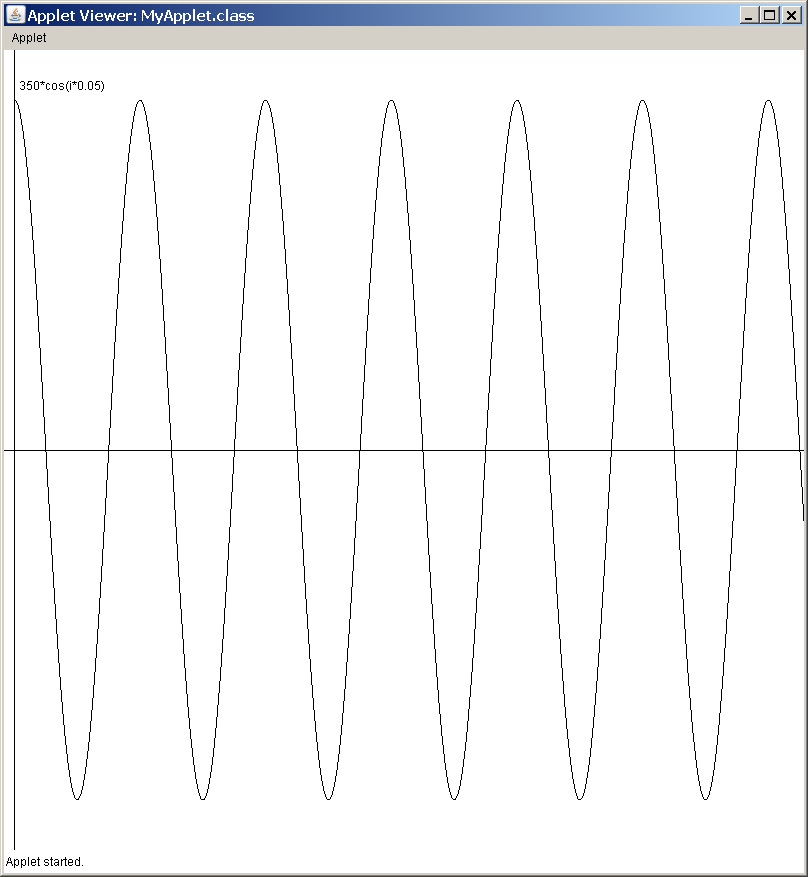
Рис.8. Результат построения графика функции
ЗАДАНИЕ: разработать приложение, с помощью которого можно построить два (!) графика функции. Варианты функции выбрать из списка ниже либо предложить свой. Графики функции должны быть построены НЕ В ОКНЕ ПРОГРАММЫ APPLETVIEWER, т.е. использовать какой-либо контейнер (Frame, Panel, etc). Кроме построения, приложение должно сохранить полученные значения в текстовом файле. Масштаб по осям абсцисс и ординат подобрать самостоятельно. Графики подписать.
Варианты:
100*sin(0.1*x-pi/2);
250*cos(10*x+pi);
10*exp(-0.1*t)*sin(10*t);
12*exp(-0.01*t)*cos(t);
130*exp(-0.02*t)*sin(2*t);
200*(1-exp(-0.02*t));
100*(1-exp(-0.1*t));
80*(1-exp(-0.04*t));
40*cos(0.3*t);
10*sin(5*t)+8*cos(7*t);
10*sin(0.5*t)*sin(10*t);
Вопросы к лабораторной работе:
Что такое функция?
Что такое аргумент?
Что является графическим объектом в работе?
Каковы особенности системы координат для экрана ЭВМ?
Что означает Math в коде?
Какой тип алгоритма удобно использовать для получения последовательности значений аргумента и функции?
Как сохранить значения в текстовом файле?
Лабораторная работа 8
Создание приложения, реализующего расчетный алгоритм, с возможностью сохранения и считывания данных из файла
Цель работы: создать приложение Java, с помощью которого можно рассчитать некоторую функцию, при этом исходные данные можно было бы считать как из текстового файла, так и с полей формы.
Попробуем осмыслить задачу. Расчетный алгоритм пока не суть важен, необходимо научиться считывать данные из текстового файла. Записывать данные в файл мы уже умеем (см. лаб. работу 4). Считывание данных из текстового файла происходит по практически идентичному алгоритму. Его усложненный вариант уже использовался в работе 6 при считывании файла с использованием диалога JfileChooser. Попробуем упростить этот код:
try {
BufferedReader in = new BufferedReader(new FileReader("infilename"));
String str;
while ((str = in.readLine()) != null) {
System.out.println(str);
}
in.close();
} catch (IOException e) {
}
Вместо "infilename" необходимо указать путь к файлу. Проверку работы алгоритма сделать самостоятельно.
Представляется интересным следующий аспект. Если у нас будет выбор, откуда считывать входную информацию, то логично будет реализовать этот выбор при помощи переключателей. Однако еще более логичным будет в принципе не допустить некорректного действия пользователя: если выбран переключатель «Считывать из файла», то поле формы должно быть закрыто для ввода. Наоборот, если выбран переключатель «Форма», то поле должно допускать ввод. Текст программы для реализации этого алгоритма приведен ниже. Предполагается, что уже существует апплет или контейнер с именем f, на который мы добавляем контейнер Panel с именем jpl:
Panel jpl=new Panel ();
jpl.setSize(200,200);
jpl.setLayout(new BorderLayout());
Label lbl1 = new Label ("Choose your method");
jpl.add(lbl1, BorderLayout.NORTH);
CheckboxGroup g = new CheckboxGroup();
final Checkbox file = new Checkbox("From file", g, false);
final Checkbox form = new Checkbox("From Form", g, true);
jpl.add(file, BorderLayout.CENTER);
jpl.add(form, BorderLayout.SOUTH);
f.add(jpl, BorderLayout.NORTH);
Panel jpl1=new Panel ();
jpl1.setSize(200,200);
f.add(jpl1, BorderLayout.CENTER);
jpl1.setLayout(new BorderLayout());
jpl1.show();
final TextField txtar=new TextField ("Введите данные");
jpl1.add(txtar, BorderLayout.NORTH);
txtar.addActionListener(new ActionListener(){
public void actionPerformed (ActionEvent e)
{
System.exit(0);
}
});
jpl.show();
file.addItemListener(new ItemListener(){
public void itemStateChanged(ItemEvent arg0) {
if (file.getState())
txtar.setEditable(false);
}
});
form.addItemListener(new ItemListener(){
public void itemStateChanged(ItemEvent arg0) {
if (form.getState())
txtar.setEditable(true);
}
});
Проанализируем код. В первых трех строках описывается контейнер типа panel с именем jpl. Его размер задается равным 200x200. Размещение компонентов на нем задается шаблоном BorderLayout. Далее в четвертой и пятой строках добавляется надпись «Choose your method». В шестой строке мы добавляем набор переключателей CheckboxGroup с именем g. В эту группу входят два переключателя: file (с надписью «From file») и form (с надписью «From form»). В строке 12 добавляется еще один контейнер Panel с именем jpl1. На нем размещается текстовое поле ввода TextField txtar, в которе пользователь будет вводить некоторые данные. В конце программы описываются две подпрограммы обработки события изменения состояния переключателей. В случае изменения состояния любого из двух переключателей программа проверяет, не является ли он включенным. Если включен переключатель «From form», то поле становится активным. Если включен переключатель «From file», то поле становится неактивным для ввода. Самостоятельно разобраться с обработчиком события для текстового поля. Вид формы приведен на рис.9.
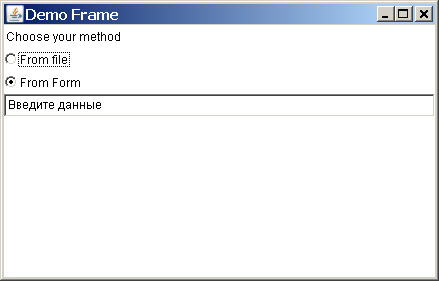
Рис.9. Форма с переключателем
Далее надо запустить программу. Для этого добавим на наш контейнер f еще одну панель с кнопкой btn1 (рис.10):
Panel jpl2=new Panel ();
jpl2.setSize(200,200);
f.add(jpl2, BorderLayout.SOUTH);
jpl2.setLayout(new BorderLayout());
jpl2.show();
Button btn1=new Button ("ПУСК");
jpl2.add(btn1, BorderLayout.NORTH);

Рис.10. Форма с кнопкой
Предположим, что наше приложение будет реализовывать расчет суммы N первых членов ряда следующего вида:
![]() (1)
(1)
Очевидно, что для расчета необходимо ввести значение N. Его-то мы и будем получать из полей формы, либо из текстового файла. Ниже приведен код для обработки события нажатия кнопки. Предполагается, что sum, iterac и str – глобальные переменные (поля класса):
btn1.addActionListener(new ActionListener(){
public void actionPerformed (ActionEvent e)
{
if (file.getState()){
try {
BufferedReader in = new BufferedReader(new FileReader("C:/1.txt"));
str = in.readLine();
in.close();
} catch (IOException e1) {
}}
if (form.getState())
str=txtar.getText();
iterac=Integer.parseInt(str);
for (int i=1;i<=iterac;i++){
sum=sum-1/(float)(i*i);
}
System.out.println(sum);
}
});
Таким образом, код класса целиком:
import java.applet.*;
import java.awt.*;
import java.awt.event.ActionEvent;
import java.awt.event.ActionListener;
import java.awt.event.ItemEvent;
import java.awt.event.ItemListener;
import java.io.*;
import javax.swing.*;
public class pusk extends Applet {
String str;
int iterac;
float sum;
public void init() {
try {
UIManager.setLookAndFeel(UIManager.getSystemLookAndFeelClassName());
}
catch(Exception e) {
}
final Frame f = new Frame("Demo Frame");
f.setSize(800, 800);
f.show();
f.setLayout(new BorderLayout());
MenuBar mbar = new MenuBar();
f.setMenuBar(mbar);
Panel jpl=new Panel ();
jpl.setSize(200,200);
jpl.setLayout(new BorderLayout());
Label lbl1 = new Label ("Choose your method");
jpl.add(lbl1, BorderLayout.NORTH);
CheckboxGroup g = new CheckboxGroup();
final Checkbox file = new Checkbox("From file", g, false);
final Checkbox form = new Checkbox("From Form", g, true);
jpl.add(file, BorderLayout.CENTER);
jpl.add(form, BorderLayout.SOUTH);
f.add(jpl, BorderLayout.NORTH);
Panel jpl1=new Panel ();
jpl1.setSize(200,200);
f.add(jpl1, BorderLayout.CENTER);
jpl1.setLayout(new BorderLayout());
jpl1.show();
final TextField txtar=new TextField ("12");
jpl1.add(txtar, BorderLayout.NORTH);
txtar.addActionListener(new ActionListener(){
public void actionPerformed (ActionEvent e)
{
System.exit(0);
}
});
jpl.show();
file.addItemListener(new ItemListener(){
public void itemStateChanged(ItemEvent arg0) {
if (file.getState())
txtar.setEditable(false);
}
});
form.addItemListener(new ItemListener(){
public void itemStateChanged(ItemEvent arg0) {
if (form.getState())
txtar.setEditable(true);
}
});
Panel jpl2=new Panel ();
jpl2.setSize(200,200);
f.add(jpl2, BorderLayout.SOUTH);
jpl2.setLayout(new BorderLayout());
jpl2.show();
Button btn1=new Button ("ПУСК");
jpl2.add(btn1, BorderLayout.NORTH);
btn1.addActionListener(new ActionListener(){
public void actionPerformed (ActionEvent e)
{
if (file.getState()){
try {
BufferedReader in = new BufferedReader(new FileReader("C:/1.txt"));
str = in.readLine();
in.close();
} catch (IOException e1) {
}}
if (form.getState())
str=txtar.getText();
iterac=Integer.parseInt(str);
for (int i=1;i<=iterac;i++){
sum=sum-1/(float)(i*i);
}
System.out.println(sum);
}
});
}
}
ЗАДАНИЕ: разработать приложение, реализующее некоторый расчетный алгоритм с обязательным использованием циклов в расчете. Хотя бы одно значение для расчета должно вводиться через форму либо считываться из текстового файла с возможностью выбора. Вывод рассчитанного значения должен быть произведен на НОВОЙ (созданной) форме, также рассчитанное значение должно быть сохранено в текстовый файл. Формула рассчитываемого алгоритма должны быть приведена на форме.
ЛИТЕРАТУРА
Арнольд К., Гослинг Дж. Язык программирования JAVA. – Питер: СПб, 1997. – 304 с.
В. Фесюнов. Конспект лекций по Java. Электронный учебник, 2000. – 242 с.
Картузов А.В. Программирование на языке Java. Электронный учебник. 1999 – 170 с.
Флэнаган Д. Java в примерах. Справочник. 2-е изд. - Символ-Плюс: СПБ, 2003. – 664 с.
Эккель Б. Философия Java. Библиотека программиста. 4-е изд. – Питер: СПБ, 2009. – 640 с.: илл.
